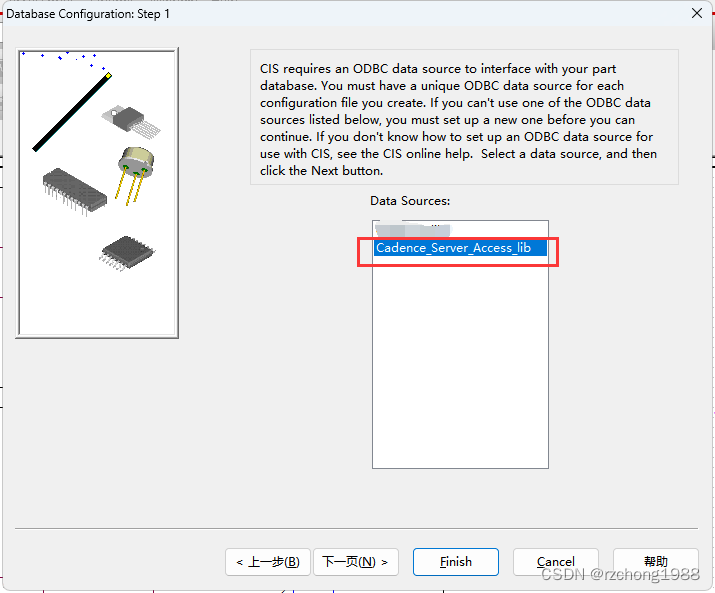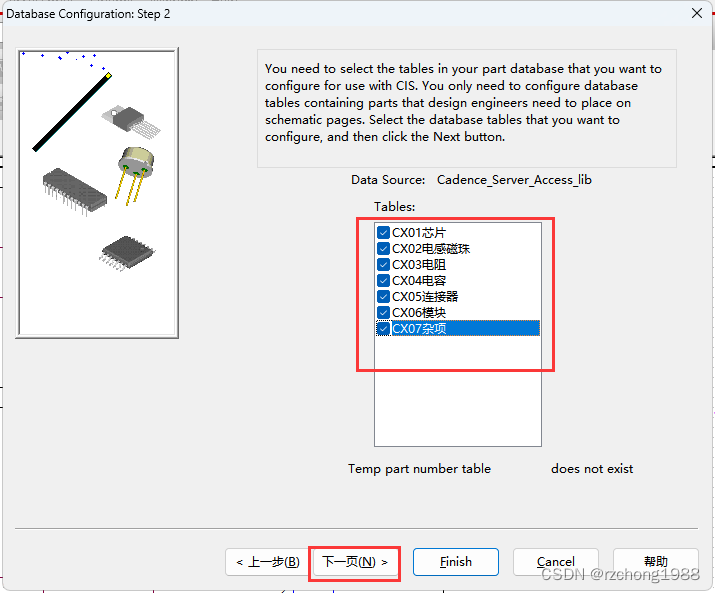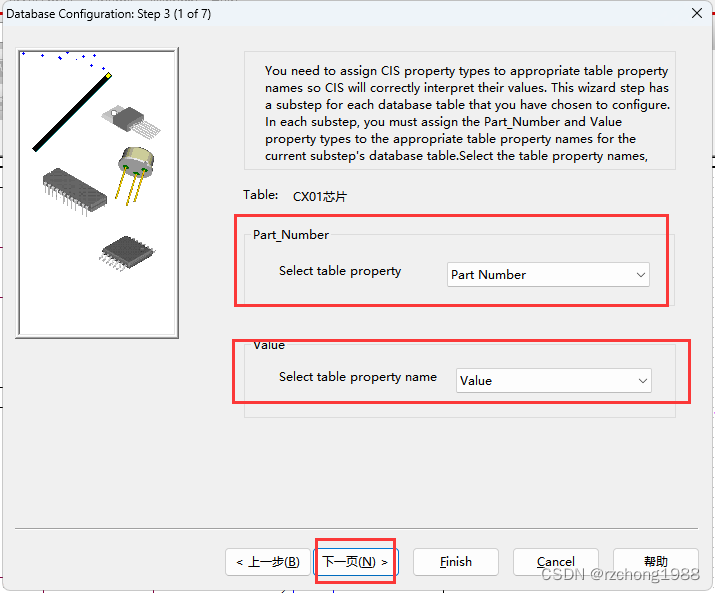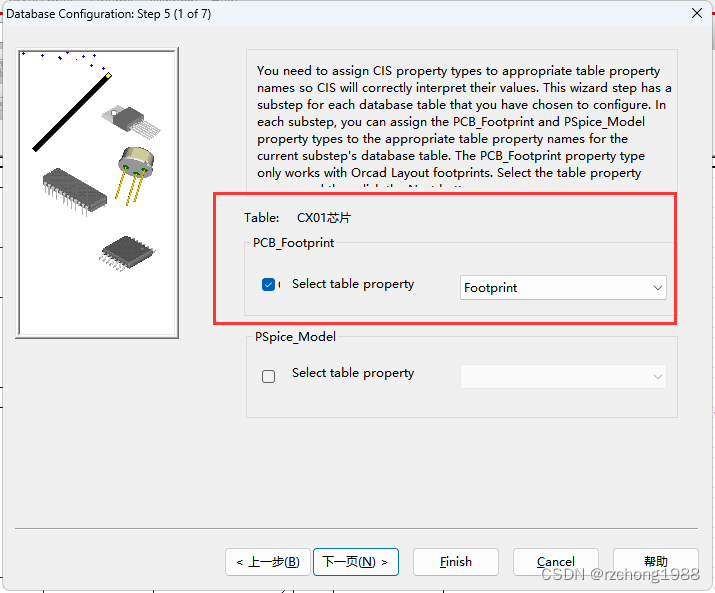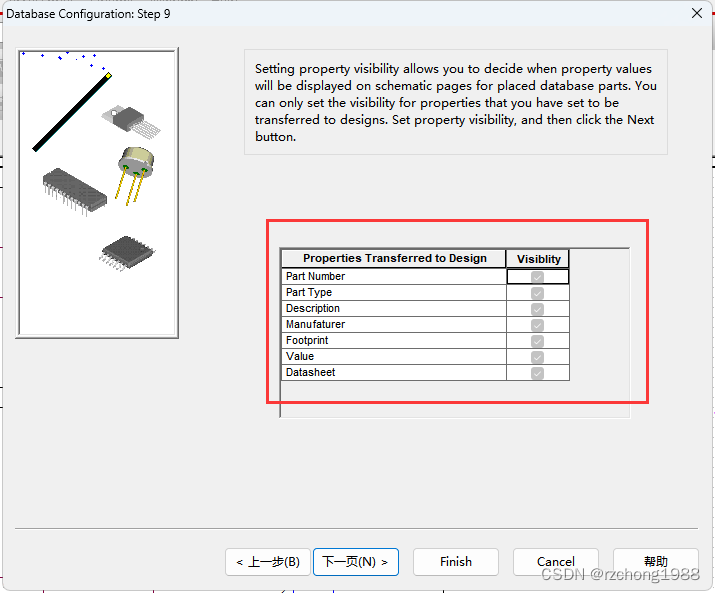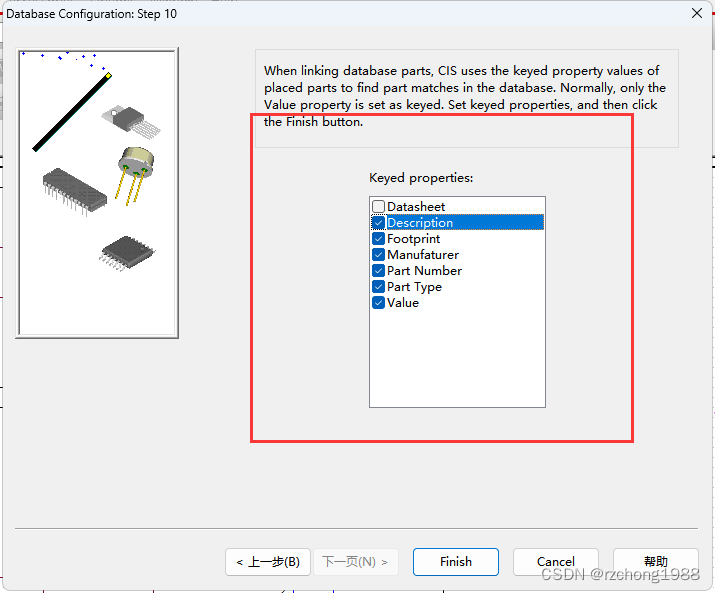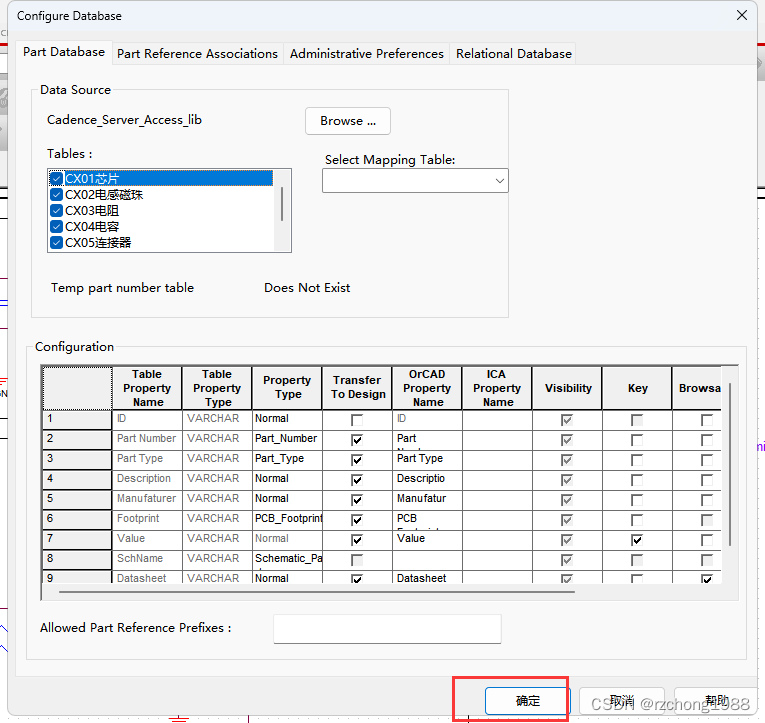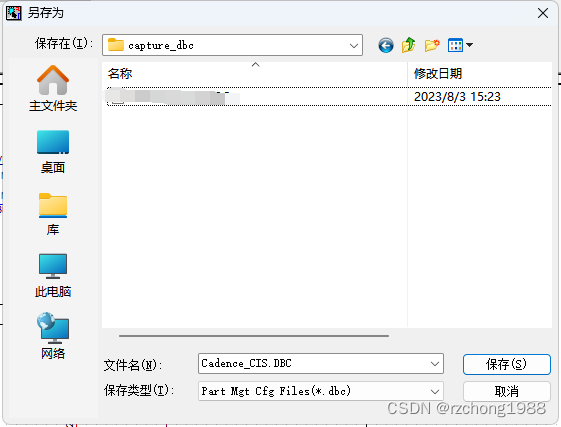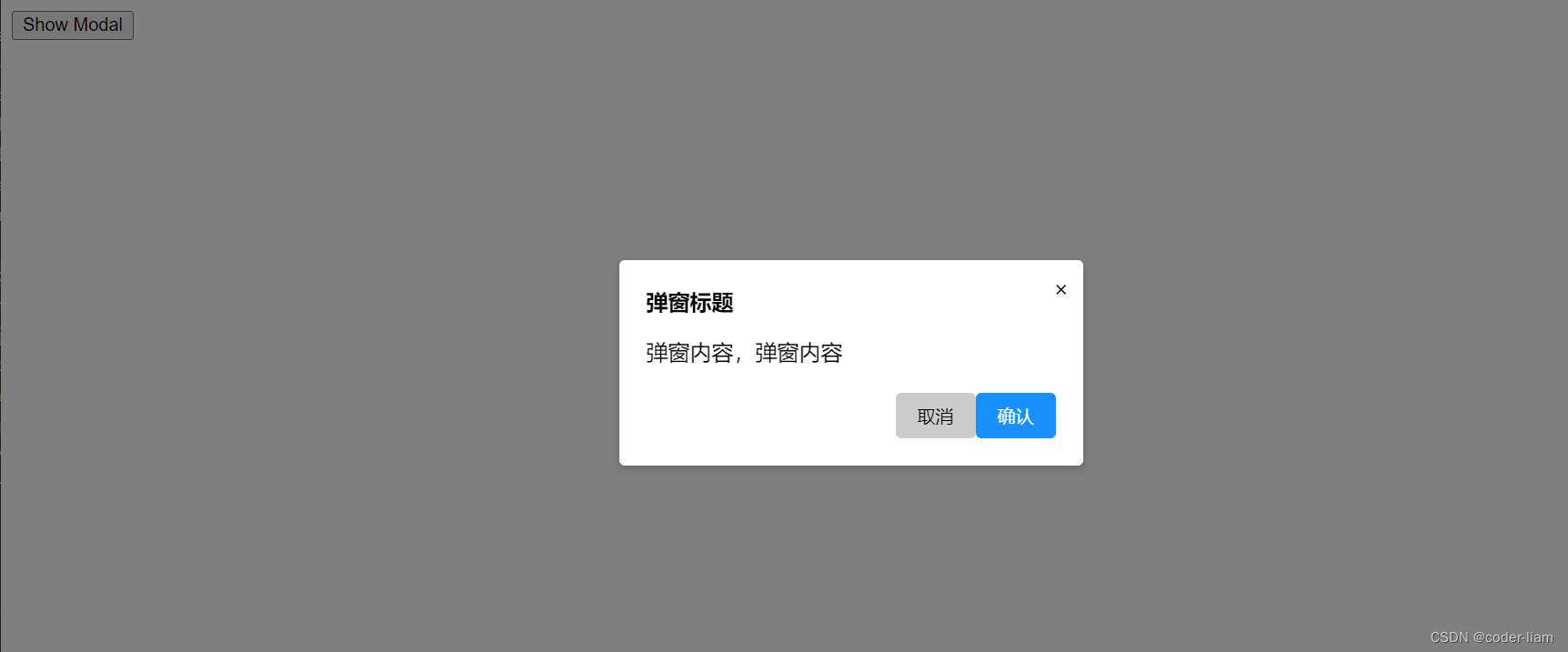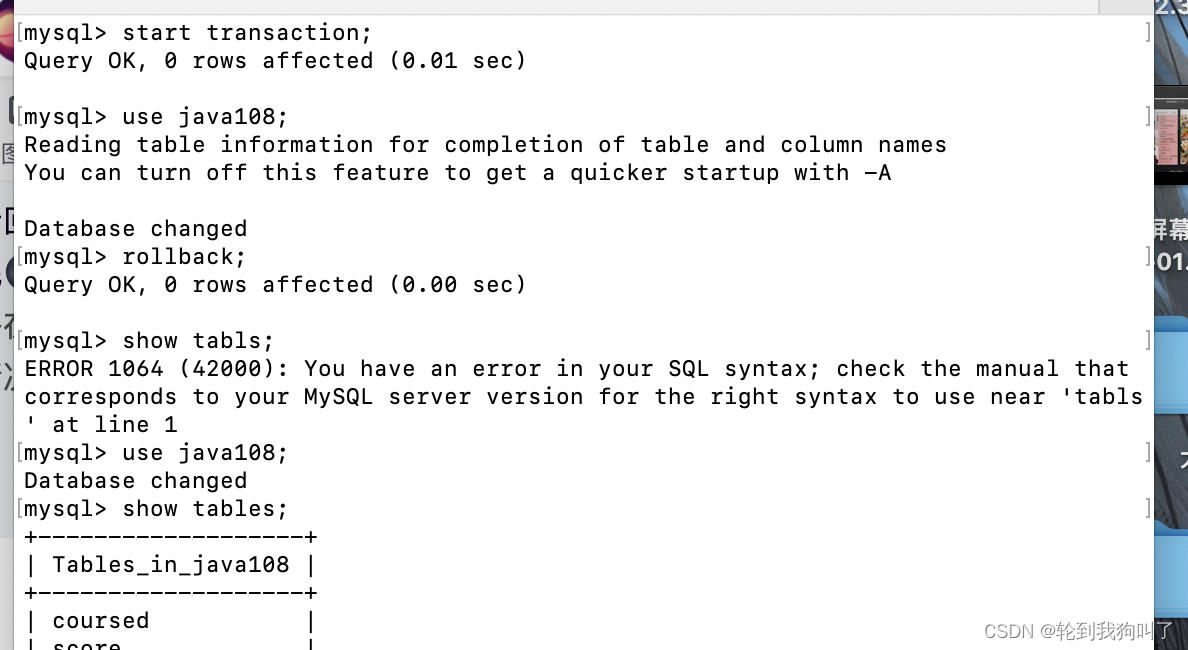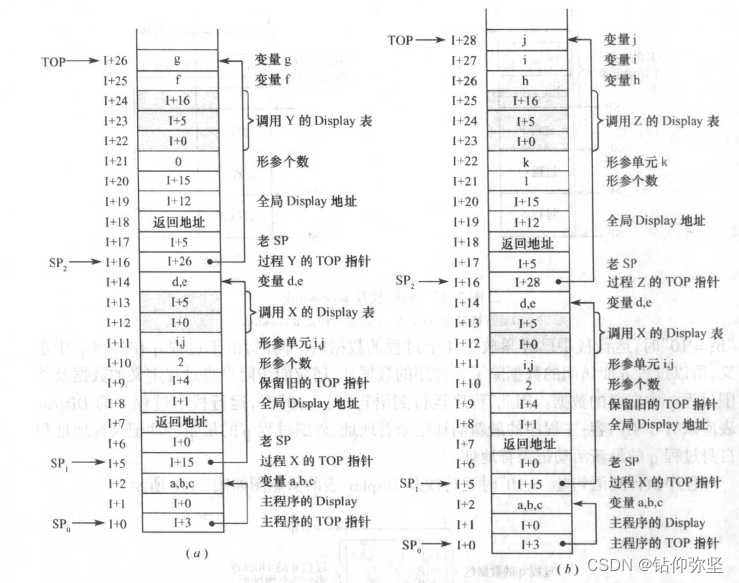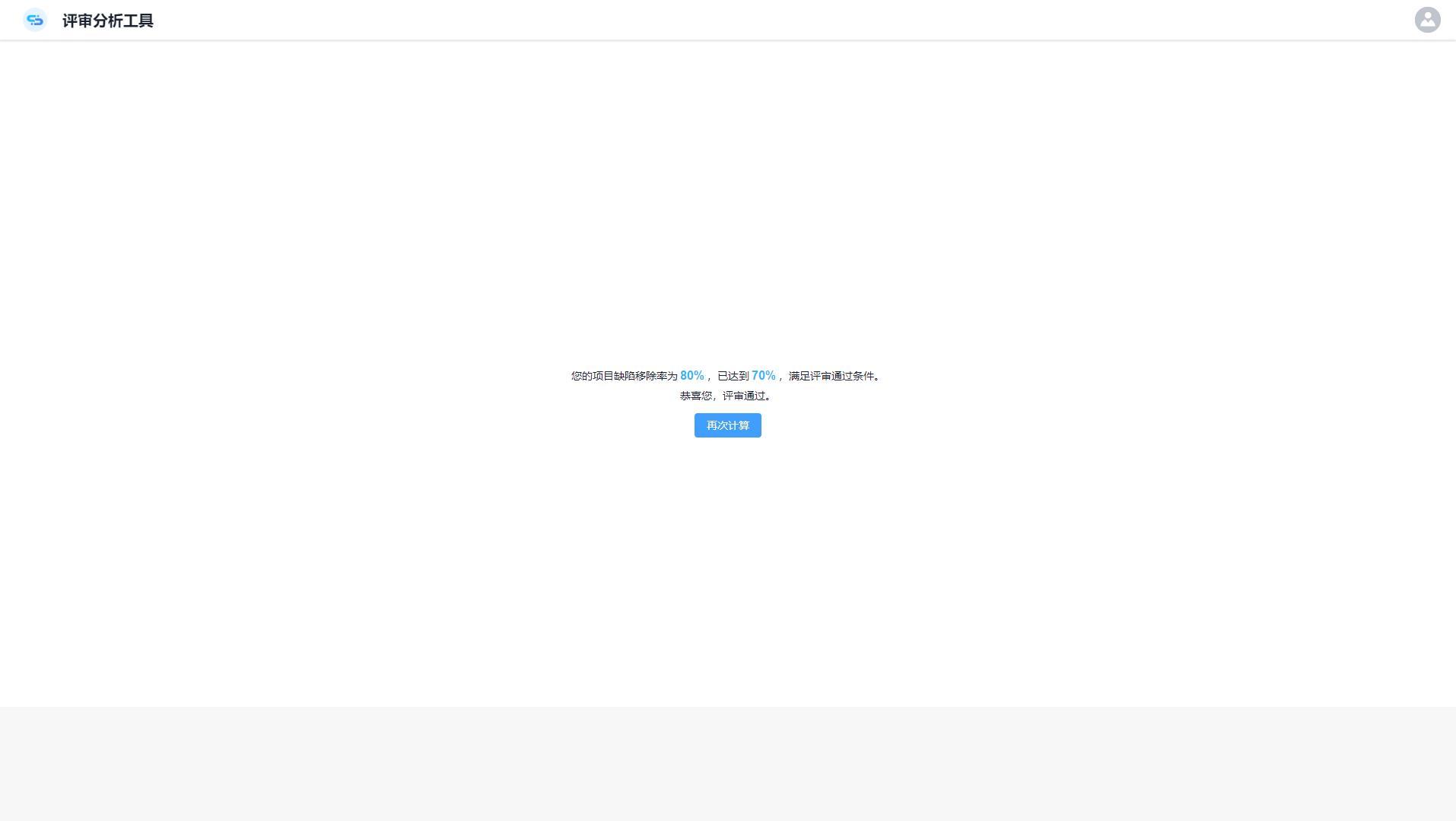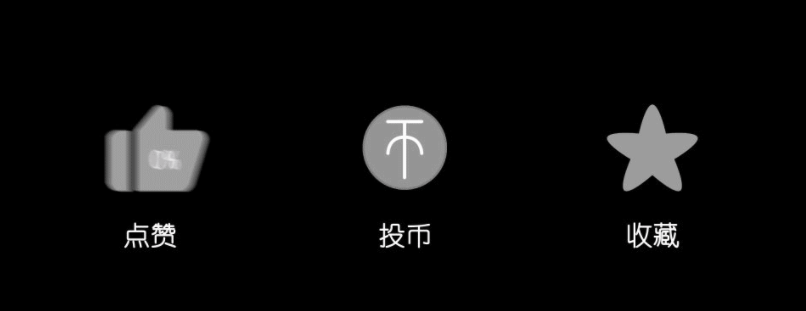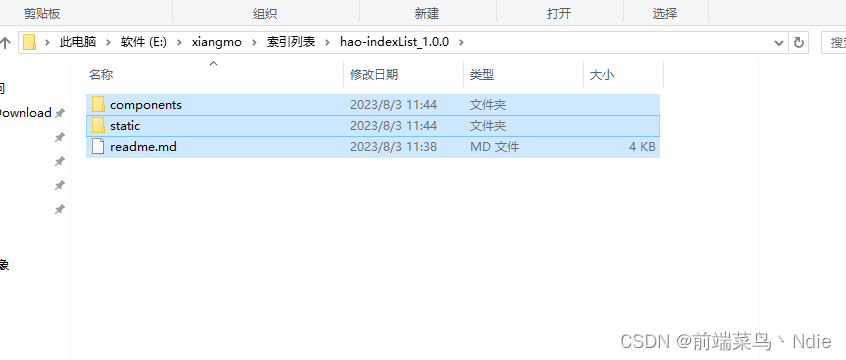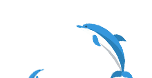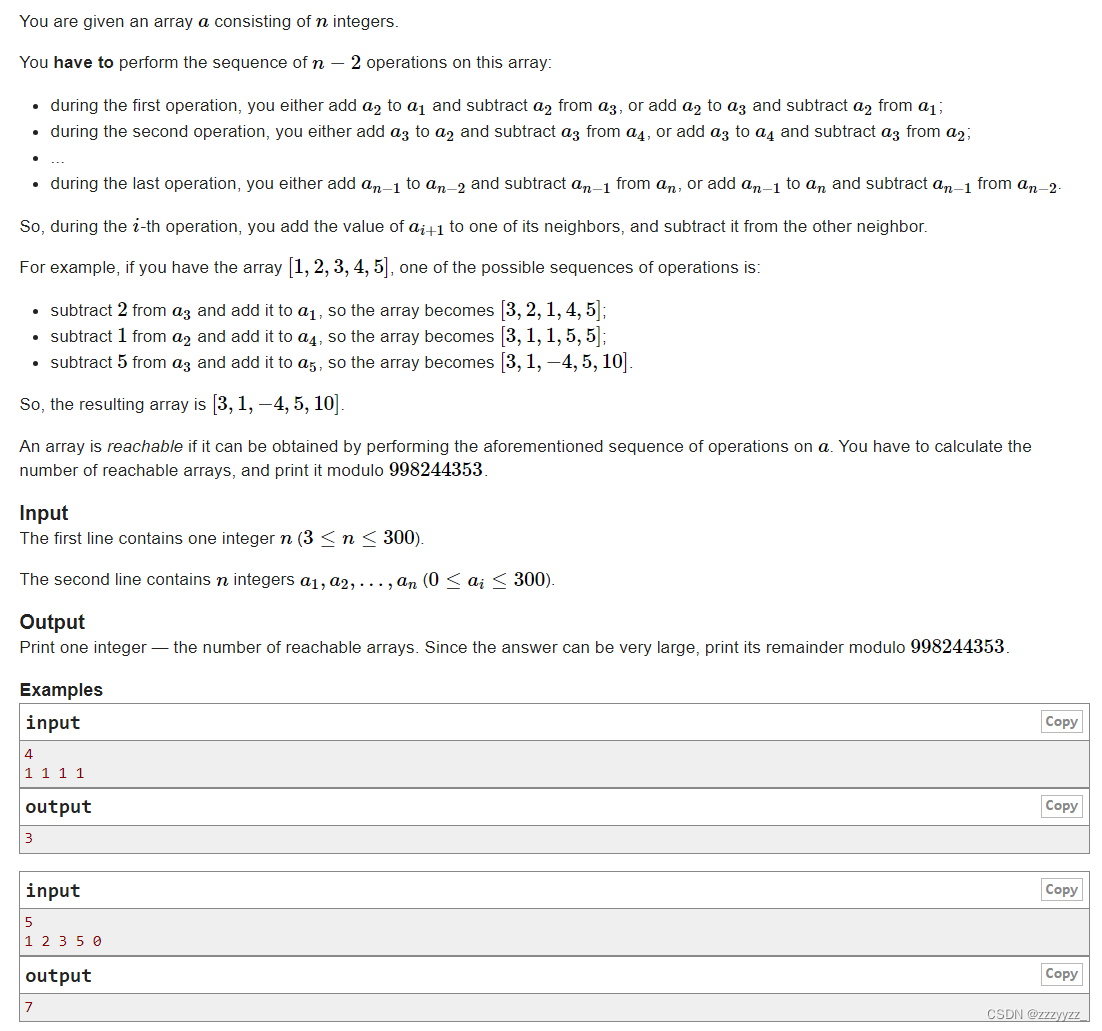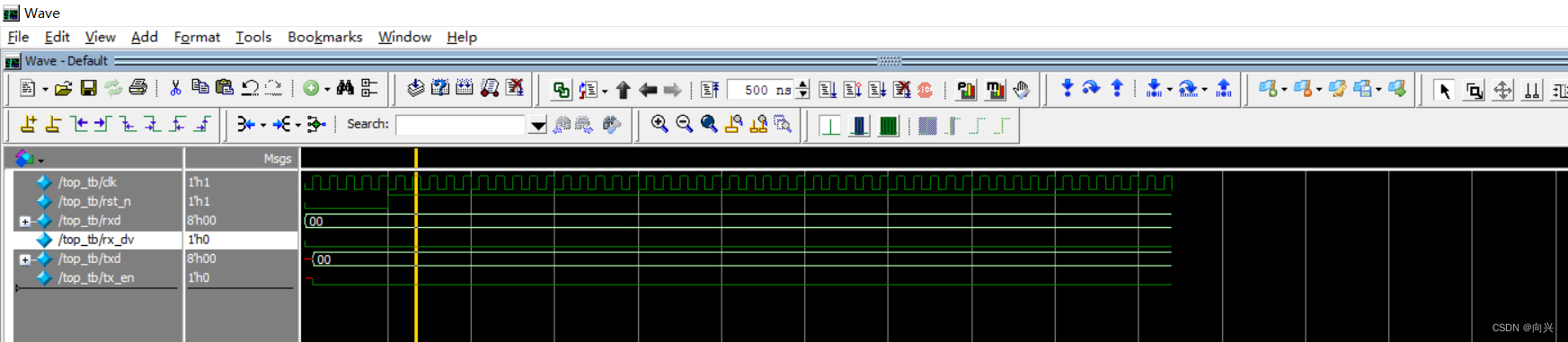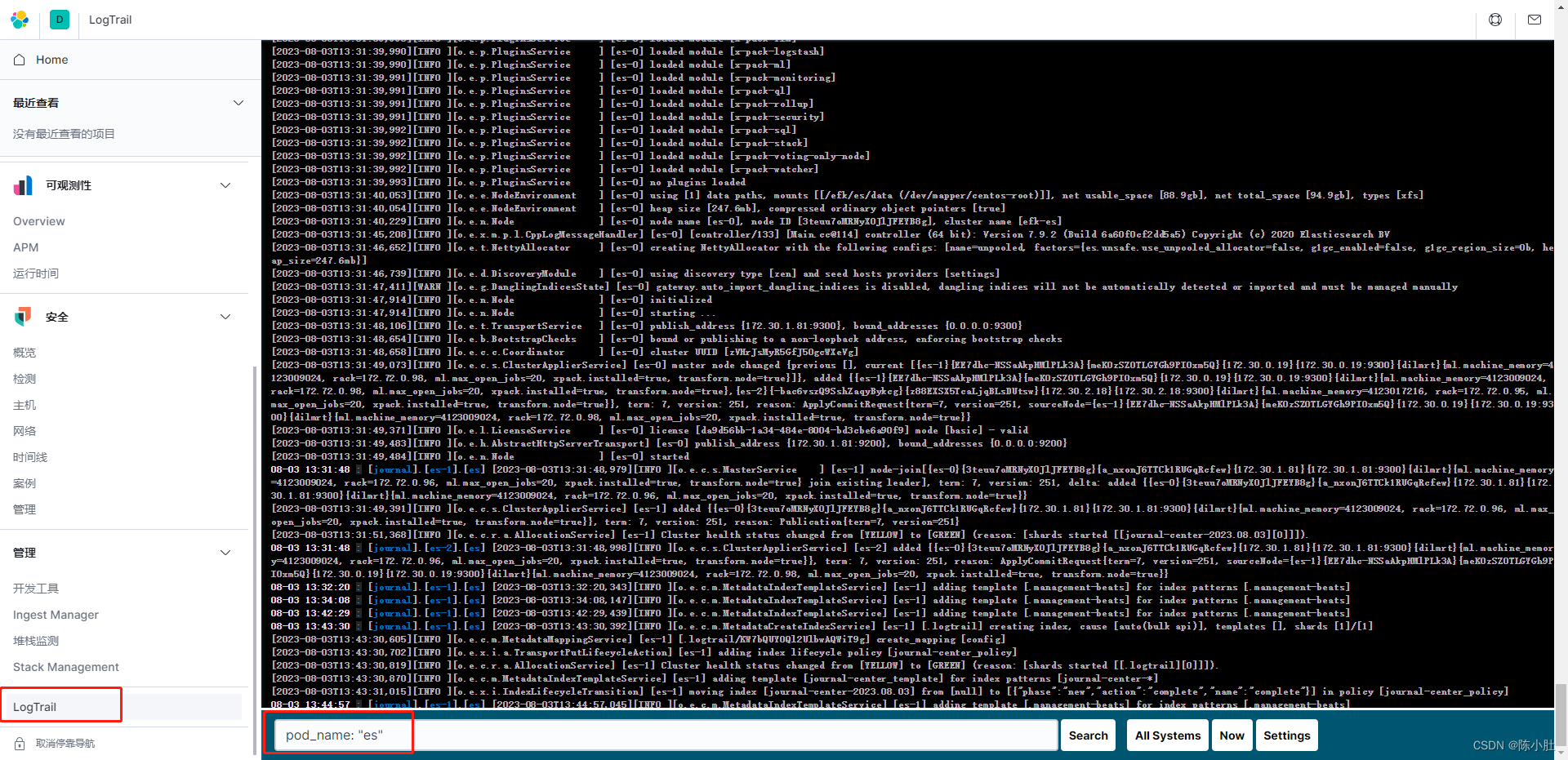在上节介绍的ftp服务器根目录下
一、创建一个文件夹 Cadence_lib,并把其设置为 共享。
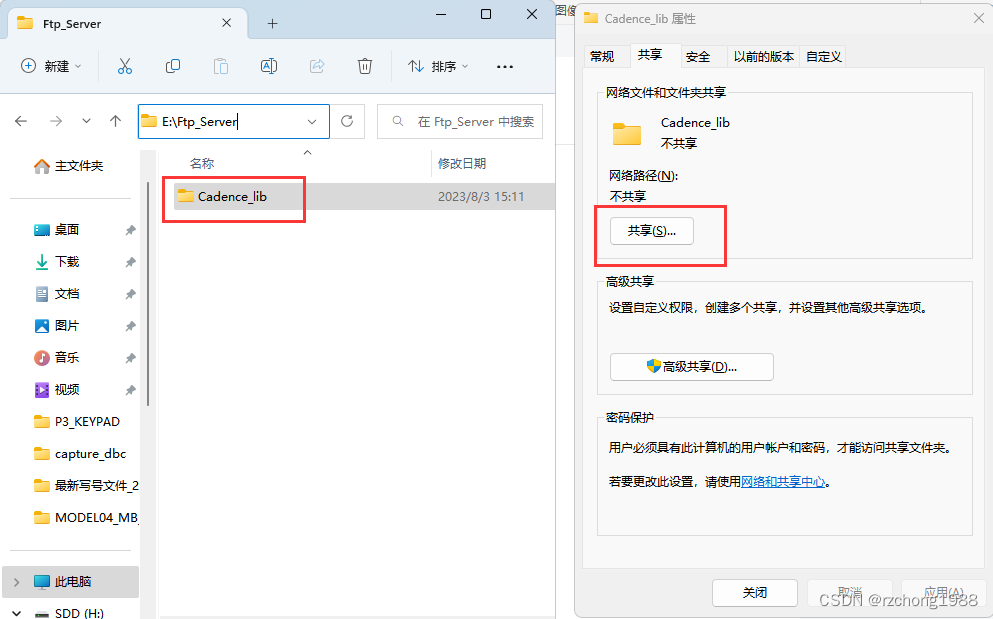
共享给用户hw 和用户layout,并设置对应权限。 点击“共享”按钮。

二、在Cadence_lib文件夹下,添加如下文件夹,及文件。

其中
“00DataSheet” 文件夹用于存放器件的datasheet。
“01OrcadLib”文件夹用于存放capture原理图的.olb库
“02AllegroLib”文件夹用于存放allegro的封装库文件
“capture_configfile” 文件夹用于存放capture.ini的配置文件(用于给客户端替换其ini文件)
“capture_dbc” 文件夹用于存放capture_cis数据库。(用于给客户端配置capture_cis库)
“Cadence_CISDB.mdb” 是用于关联capture的数据库。(需要后期人力维护,如新增物料,删减物料等)
把现存的文件对应放入到“00DataSheet” ,“01OrcadLib”,“02AllegroLib”文件夹中。(后续有更新就持续把对应文件放进对应文件夹)
二、修改本地的capture.ini文件 , 然后把它放入到“capture_configfile”文件夹内,供客户端替换其ini文件。
Capture.ini文件在Cadence的安装目录下E:\Users\Admin\AppData\Roaming\SPB_Data\cdssetup\OrCAD_Capture/16.6.0/
或 在打开Capture程序的时候,点击Window->Sesson long ,会提示Capture.ini文件的存放位置

, 把其复制到桌面。然后编辑更改如下内容,保存后,把它放进服务器的“capture_configfile”文件夹
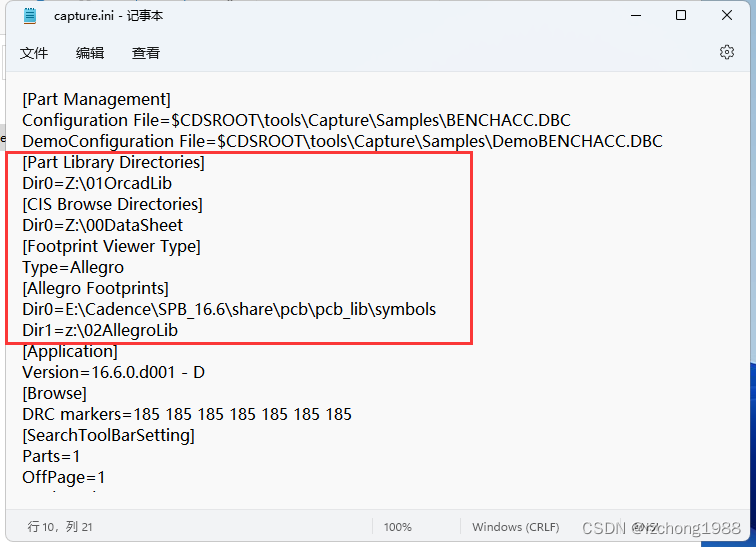
三、使用Access数据库,创建“Cadence_CISDB.mdb”的数据库文件
1.打开Access,新建“空白数据库”, 使用 “mdb”格式,创建数据库。
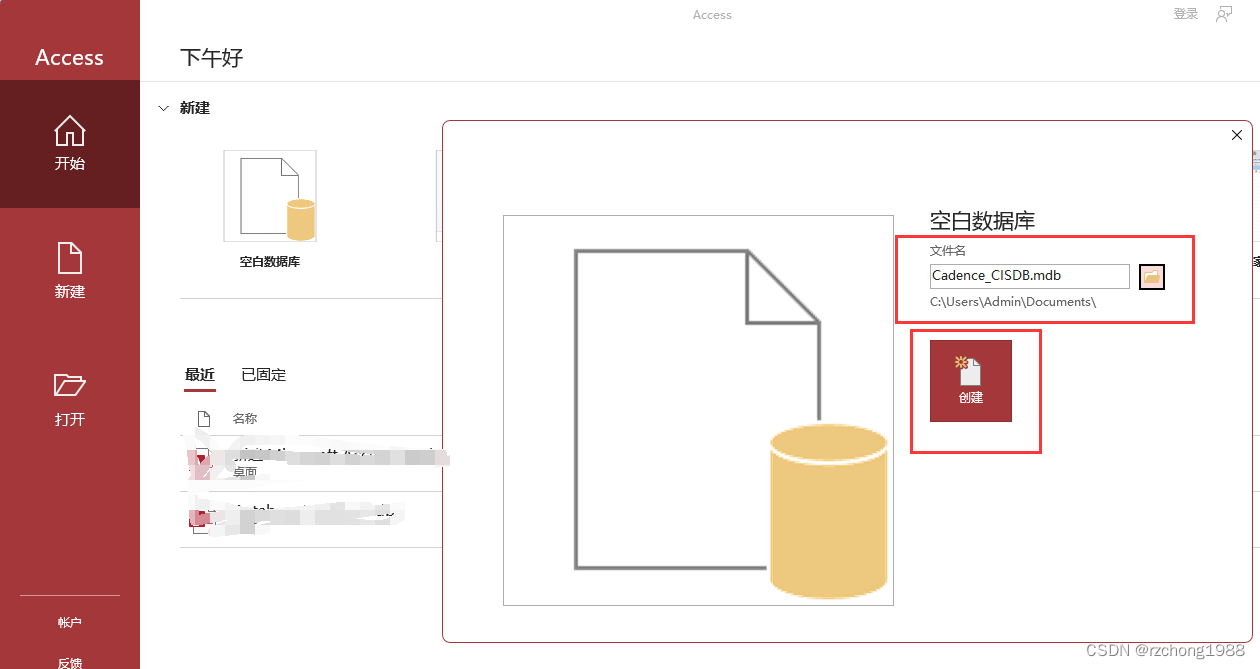
2.在数据库内,新增多个分类 如“芯片” “电感” “电容” “电阻”等等。
3.在每个分类内,增加一下列“ Part Number” “Part Type” “Description” “Manufaturer” “Footprint”
“Value” “SchName” “Datasheet”等。
4.根据名字意义,填充好初版数据库。(其中SchName为各器件的原理图名字)
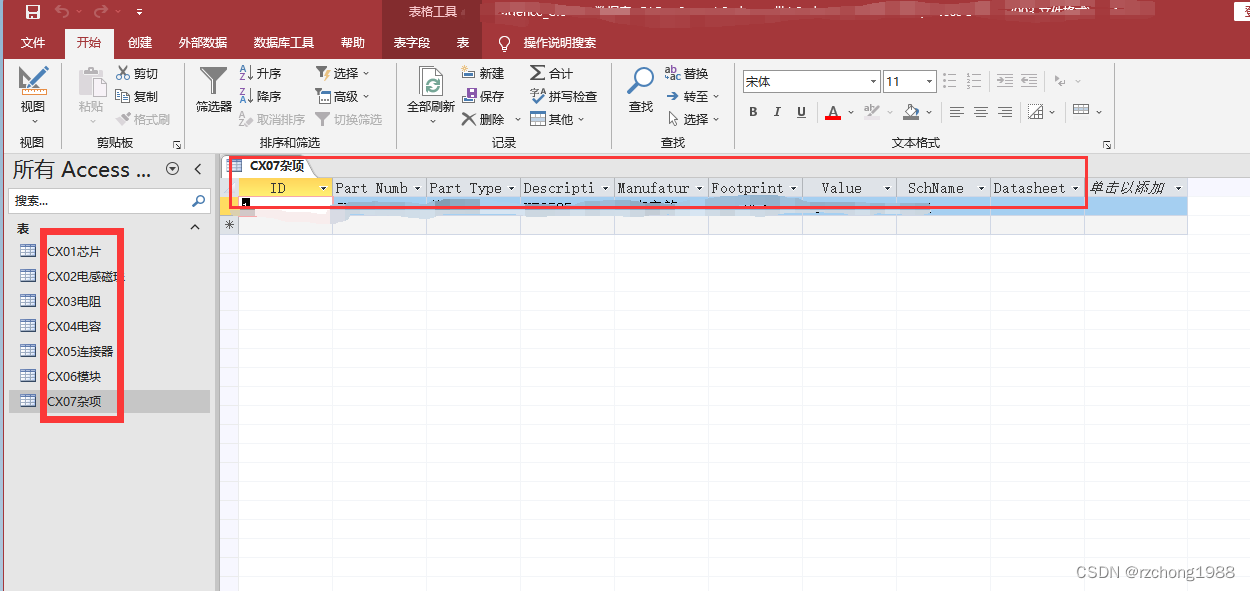
四、打开ODBC设置Access数据库驱动程序。
1. 32bit系统在 C:\Windows\System32 , 64bit系统在 C:\Windows\syswow64 找到odbcad32.exe ,设置如下图,添加数据库驱动源。

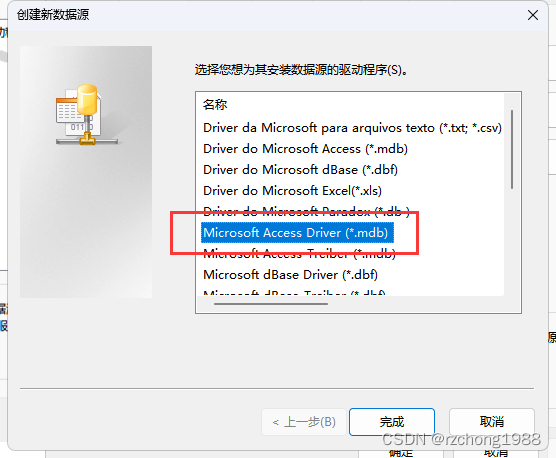
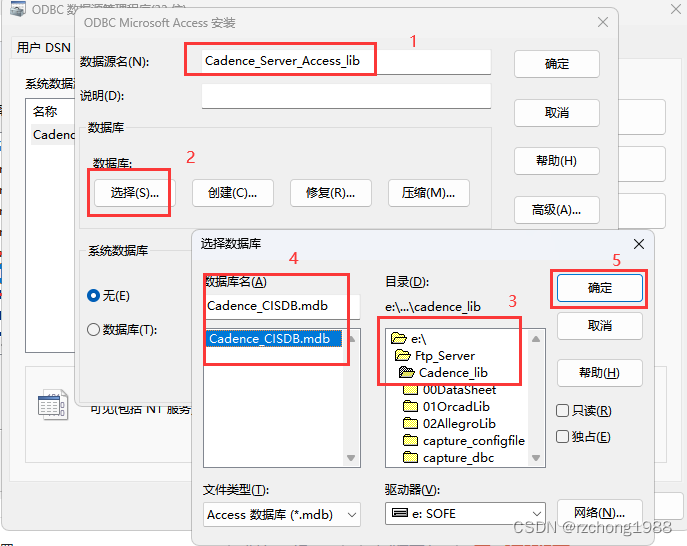
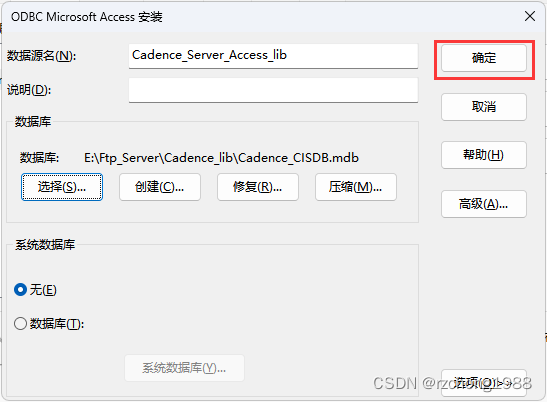
完成Access 数据驱动源的配置。
五、创建DBC文件 ,(即CIS 库配置文件)
1.打开Capture程序, 并随便打开一个原理图,点击 Option->CIS Configuration。
然后点击new, 按下面的图片,逐步配置好CIS库配置文件。最后把它保存到服务器的“capture_dbc”文件夹内,供客户端使用。